电脑蓝屏修复系统教程(如何快速修复电脑蓝屏问题)
- 生活常识
- 2025-02-06
- 30
电脑是我们日常生活中必不可少的工具之一,但是在使用电脑过程中,很多用户可能会遇到电脑蓝屏问题,导致无法正常使用电脑。为了解决这个问题,我们需要学习和掌握一些电脑蓝屏修复系统的知识。本文将从不同的角度为大家讲解如何快速修复电脑蓝屏问题。
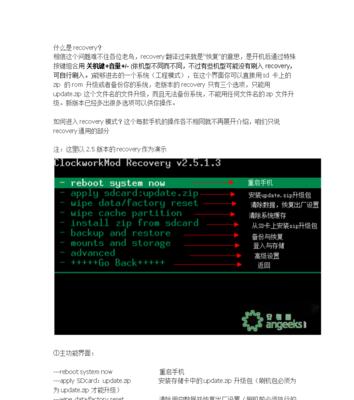
了解电脑蓝屏问题
当电脑出现蓝屏问题时,我们需要先了解一下这个问题到底是什么,为什么会出现,从而更好的解决它。电脑蓝屏问题通常是由于系统文件损坏、硬件故障、软件冲突等原因引起的。
备份重要数据
在进行电脑蓝屏修复前,我们需要提前备份重要的数据文件。由于修复系统可能会涉及到一些操作,有可能会导致数据丢失,因此提前备份是非常必要的。

使用安全模式进入系统
如果电脑蓝屏无法正常进入系统,我们可以使用安全模式进入系统。安全模式可以在系统启动时按F8键进入。这种方式可以帮助我们进入到系统进行修复。
使用磁盘检查工具
磁盘检查工具是Windows系统自带的一个实用工具,可以用来检查硬盘是否存在问题,从而修复电脑蓝屏问题。我们可以通过运行命令“chkdsk”来使用该工具。
使用系统还原功能
如果我们的电脑之前有创建系统还原点的习惯,我们就可以使用系统还原功能来恢复到之前的一个稳定状态,从而修复蓝屏问题。

更新驱动程序
驱动程序是电脑正常运行所必需的,如果驱动程序出现问题,就可能导致电脑蓝屏。我们需要及时更新驱动程序,保证它们的正常运行。
检查硬件是否故障
硬件故障也是电脑蓝屏的一个原因。我们需要对硬件进行检查,包括内存条、显卡、硬盘等。如果发现有硬件故障,则需要及时更换或修理。
杀毒软件检查
病毒也是电脑蓝屏的一个原因之一,我们需要使用杀毒软件对电脑进行检查,清除电脑中的病毒。
检查电源问题
电源问题也有可能导致电脑蓝屏。我们需要检查一下电源是否正常,是否存在问题。如果存在问题,需要及时更换。
卸载不必要的软件
安装过多的软件也可能导致电脑蓝屏。我们需要检查一下电脑中安装的软件,卸载掉不必要的软件,保证电脑的正常运行。
修复系统文件
如果电脑出现了蓝屏问题,很有可能是系统文件损坏导致的。我们可以通过使用Windows系统自带的SFC命令来修复系统文件。
更换硬件
如果经过了各种方法后,电脑还是无法正常运行,那么有可能是硬件故障导致的。我们需要更换相应的硬件才能解决问题。
重装系统
如果以上方法都无法解决电脑蓝屏问题,那么我们可能需要考虑重装系统。在重装系统之前,我们需要备份好重要数据,并提前准备好安装盘和相应的驱动程序。
调整BIOS设置
BIOS是电脑硬件的一部分,我们可以通过调整BIOS设置来解决电脑蓝屏问题。需要注意的是,调整BIOS设置需要谨慎,不当操作会导致电脑无法正常启动。
电脑蓝屏问题是我们在使用电脑过程中常见的问题之一,但是通过以上的方法,我们可以很好的解决这个问题。在进行电脑蓝屏修复时,我们需要认真分析问题的原因,根据具体情况采取相应的措施,才能使电脑恢复正常运行。
版权声明:本文内容由互联网用户自发贡献,该文观点仅代表作者本人。本站仅提供信息存储空间服务,不拥有所有权,不承担相关法律责任。如发现本站有涉嫌抄袭侵权/违法违规的内容, 请发送邮件至 3561739510@qq.com 举报,一经查实,本站将立刻删除。